- Autor Abigail Brown [email protected].
- Public 2024-01-07 19:05.
- Ostatnio zmodyfikowany 2025-01-24 12:20.
Co warto wiedzieć
- Najłatwiejsza metoda: dodaj aplikację Netflix do urządzenia strumieniowego, takiego jak Apple TV, Roku, Chromecast lub Amazon Fire TV Stick.
- Następny najłatwiejszy: połącz się z kontem Netflix za pomocą konsoli do gier, w tym Playstation, Xbox i Nintendo Wii U.
- Alternatywnie możesz podłączyć laptopa do telewizora innego niż Smart TV, aby przesyłać na niego Netflix.
W tym artykule wyjaśniono, jak dodać Netflix do telewizora innego niż Smart TV za pomocą Apple TV, Roku, Chromecasta, Amazon Fire TV Stick, konsoli do gier wideo, a nawet laptopa.
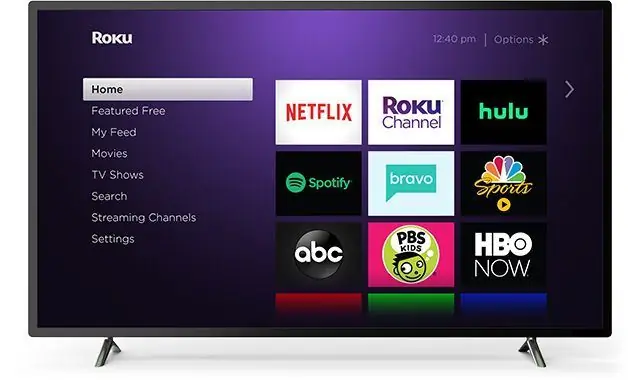
Za pomocą dowolnej z tych metod będziesz potrzebować konta Netflix i hasła, aby oglądać treści Netflix na telewizorze innym niż Smart TV.
Oglądaj Netflix na telewizorze bez funkcji Smart TV za pomocą Apple TV
Dzięki Netflixowi na Apple TV, oglądaj programy Netflix na telewizorze, który nie jest Smart TV, o ile ma port HDMI.
Instrukcje dodawania Netflix do Apple TV różnią się w zależności od wersji Apple TV.
Apple TV 2 lub Apple TV 3
Aby połączyć Apple TV 2 lub 3 z kontem Netflix, upewnij się, że jesteś na ekranie głównym i wykonaj poniższe czynności.
- Z głównego menu Apple TV wybierz Netflix.
-
Wybierz Jesteś już członkiem? Zaloguj się.
Jeśli nie jesteś jeszcze członkiem, skonfiguruj swoje członkostwo na stronie rejestracji w serwisie Netflix.
-
Wprowadź swój adres e-mail i hasło Netflix.
- Twoje urządzenie jest teraz połączone z kontem Netflix.
Apple TV 4 lub Apple TV 4K
Aby podłączyć Apple TV 4 lub 4K do konta Netflix, upewnij się, że jesteś na ekranie Home i wykonaj poniższe czynności.
- Na ekranie głównym wybierz App Store.
- W App Store wyszukaj Netflix, aby znaleźć aplikację, a następnie wybierz Pobierz, aby rozpocząć instalację.
- Po instalacji aplikacja Netflix pojawi się na ekranie głównym.
- Uruchom aplikację Netflix.
- Wybierz Zaloguj się, aby użyć istniejącego konta Netflix.
- Po wybraniu Zaloguj się wprowadź swój adres e-mail Netflix i hasło.
- Twoje urządzenie jest teraz połączone z kontem Netflix.
Oglądaj Netflix na telewizorze bez Smart TV z Roku
Dzięki Netflixowi na Roku oglądaj programy Netflix na swoim telewizorze bez funkcji Smart TV. Aby oglądać Netflix z Roku, utwórz konto, przechodząc do strony rejestracji Roku, a następnie wykonaj poniższe czynności. Instrukcje różnią się w przypadku urządzeń Roku 1 i nowszych.
Od 1 grudnia 2019 r. serwis Netflix nie obsługuje już tych starszych urządzeń Roku: Roku 2050X, Roku 2100X, Roku 2000C, Roku HD Player, Roku SD Player, Roku XR Player i Roku SD Player. Jeśli potrzebujesz nowego, aby uzyskać poprawkę Netflix, przeczytaj nasze zestawienie najlepszych urządzeń Roku, aby znaleźć urządzenie odpowiednie do swoich potrzeb.
-
Z głównego ekranu Home przejdź do Home i wybierz Netflix.
Jeśli brakuje serwisu Netflix, przejdź do Kanały strumieniowe, a następnie Filmy i TV. Wybierz Netflix, następnie Dodaj kanał, a następnie przejdź do kanału.
- Na ekranie Czy jesteś użytkownikiem Netflix? wybierz Tak.
- Pojawi się kod. Wprowadź ten kod aktywacyjny na stronie aktywacji konta Netflix.
- Twój Roku jest teraz połączony z Twoim kontem Netflix.
Nowe modele Roku
-
Z głównego ekranu Home przejdź do Home i wybierz Netflix.
Jeśli brakuje Netflix, przejdź do Roku Channel Store, a następnie Filmy i TV. Wybierz Netflix, następnie Dodaj kanał, a następnie przejdź do kanału.
- Wybierz Zaloguj się na ekranie głównym Netflix.
- Zaloguj się na swoje konto Netflix.
- Twój Roku jest teraz połączony z Twoim kontem Netflix.
Oglądaj Netflix na telewizorze bez funkcji Smart z Chromecastem
Dzięki Netflixowi na Chromecaście oglądaj programy Netflix na swoim telewizorze bez Smart TV. Aby móc skonfigurować Netflix na Chromecaście, musisz najpierw zainstalować i skonfigurować aplikację Google Home na urządzeniu mobilnym.
- Podłącz Chromecasta.
- Pobierz aplikację Google Home.
- Połącz urządzenie mobilne z tą samą siecią Wi-Fi, której zamierzasz używać z urządzeniem Chromecast.
- Otwórz aplikację Google Home i skonfiguruj Chromecasta jako nowe urządzenie.
Skonfiguruj Netflix na swoim Chromecaście
Gdy skończysz konfigurować Chromecasta, możesz zacząć przesyłać treści z serwisu Netflix do telewizora.
- Uruchom aplikację Netflix na swoim urządzeniu i zaloguj się.
- Wybierz ikonę Cast w prawym górnym lub dolnym rogu ekranu.
- Wybierz swój Chromecast z listy dostępnych urządzeń, aby uruchomić aplikację Netflix na telewizorze.
- Wybierz program telewizyjny lub film do obejrzenia i naciśnij Odtwórz.
Oglądaj Netflix na telewizorze bez technologii Smart TV z Amazon Fire Stick
Dostęp do serwisu Netflix za pomocą urządzenia Amazon Fire Stick to kolejny sposób na oglądanie programów Netflix na telewizorze bez funkcji Smart TV.
Aby podłączyć urządzenie Amazon Fire TV do konta Netflix, upewnij się, że jesteś na ekranie Home i wykonaj poniższe czynności.
- Na ekranie głównym wybierz Szukaj.
- Wprowadź Netflix w polu wyszukiwania, a następnie wybierz Netflix.
- Wybierz Bezpłatne lub Pobierz.
- Po zakończeniu pobierania wybierz Otwórz.
- Wybierz Zaloguj się i zaloguj się przy użyciu informacji o swoim koncie Netflix.
- Twoje urządzenie jest teraz połączone z kontem Netflix.
Użyj konsoli do gier, aby oglądać Netflix na telewizorze bez Smart TV
Niektóre konsole do gier wideo obsługują transmisję strumieniową Netflix, umożliwiając oglądanie programów Netflix na telewizorze innym niż Smart TV. Instrukcje różnią się w zależności od systemu.
Korzystanie z Netflix z PlayStation 4 i 4 Pro
Możesz pobrać aplikację Netflix na swoje urządzenie Playstation i przesyłać strumieniowo telewizję i filmy na swój telewizor.
Aby pobrać Netflix na konsolę PS4 lub PS4 Pro, postępuj zgodnie z poniższymi instrukcjami. W przypadku PS3 przejdź do następnej sekcji.
-
Na ekranie głównym przejdź do sekcji Telewizja i wideo i wybierz ikonę Netflix. Wybierz Pobierz.
Możesz też przejść do: PlayStation Store, Aplikacje, Filmy/TV, Netflix, Pobierz.
Jeśli nie jesteś jeszcze na ekranie głównym, naciśnij przycisk PS na środku kontrolera.
- Wybierz Zaloguj się na ekranie głównym Netflix.
-
Przejdź do sekcji Telewizja i wideo i wybierz ikonę Netflix.
Musisz być zalogowany na swoje konto PSN, aby uzyskać dostęp do sekcji Telewizja i wideo.
- Wprowadź swój adres e-mail i hasło Netflix.
-
Twoje urządzenie jest teraz połączone z kontem Netflix.
Jeśli w sekcji Telewizja i wideo nie pojawiła się opcja Netflix, przejdź do PlayStation Store. Następnie wybierz Aplikacje, a następnie Filmy/TV. Znajdź i wybierz Netflix, a następnie wybierz przycisk Pobierz.
Korzystanie z Netflix z PlayStation 3
Pobieranie i logowanie się do serwisu Netflix na PS3 to nieco inny proces, ale zajmuje tylko kilka kroków.
- Z ekranu głównego przejdź do sekcji Usługi telewizyjne/wideo i wybierz Netflix.
-
Wybierz Tak, gdy pojawi się pytanie, czy na pewno chcesz pobrać aplikację.
Jeśli te kroki nie zadziałają, przejdź do: PlayStation Store, Aplikacje, Filmy/TV , Netflix, Pobierz.
- Aby się zalogować, wróć do ekranu głównego, a następnie Usługi telewizyjne/wideo i wybierz Netflix.
- Wybierz Zaloguj się i wprowadź dane logowania do serwisu Netflix.
Używaj Netflix z Xbox One
Możesz pobierać i oglądać serwis Netflix na konsolach Xbox 360 i Xbox One. Aby połączyć konsolę Xbox z kontem Netflix, upewnij się, że jesteś zalogowany do swojego konta sieciowego Xbox.
Jeśli masz konsolę Xbox One, One S lub One X, wykonaj poniższe czynności. Jeśli masz konsolę Xbox 360, przejdź do następnej sekcji.
- Na ekranie głównym przewiń w prawo, aby uzyskać dostęp do Store.
- Wybierz Netflix z sekcji Apps.
- Wybierz Zainstaluj.
- Wybierz Uruchom, aby otworzyć aplikację.
- Wybierz Member Sign In, a następnie wprowadź swoje dane logowania, aby zalogować się do serwisu Netflix na konsoli Xbox.
- Wybierz Zaloguj się.
Używaj Netflix z konsolą Xbox 360
Kroki dodawania serwisu Netflix do konsoli Xbox 360 są inne niż w przypadku konsol Xbox One.
- Przejdź do Apps i wybierz Netflix, aby pobrać aplikację.
- Po pobraniu przejdź do sekcji Apps, a następnie wybierz kafelek Netflix.
- Wybierz Zaloguj się.
- Wprowadź swój adres e-mail i hasło Netflix, a następnie wybierz Zaloguj się ponownie.
- Twój Xbox jest teraz połączony z Twoim kontem Netflix.
Użyj Netflix z Nintendo Wii U
Nintendo zakończył kanał Wii Shop Channel na oryginalnej konsoli Nintendo Wii 30 stycznia 2019 r., więc serwis Netflix nie jest już dostępny na oryginalnym Wii. Możesz jednak przesyłać strumieniowo Netflix na Nintendo Wii U.
Netflix jest dostępny tylko na konsoli Nintendo Wii U w Stanach Zjednoczonych, Kanadzie, Ameryce Łacińskiej, Europie, Australii, Nowej Zelandii i Japonii.
- Na konsoli Wii U GamePad wybierz żółtą ikonę torby na zakupy dla Nintendo eShop.
- Wybierz pole wyszukiwania w prawym górnym rogu GamePada.
- Wyszukaj Netflix, a następnie wybierz OK na klawiaturze ekranowej.
- Wybierz Netflix z wyników.
- Wybierz Pobierz, a następnie Pobierz jeszcze raz, aby potwierdzić.
- Wybierz Dalej, aby kontynuować.
- Przejdź do Pobierz, a następnie wybierz Kontynuuj.
- Na ekranie głównym wybierz ikonę Netflix, aby ją otworzyć.
- Wybierz Logowanie członka.
- Wprowadź dane logowania do serwisu Netflix, a następnie wybierz Kontynuuj.
Podłącz laptopa do telewizora bez Smart TV, aby oglądać Netflix
Podłącz laptopa do telewizora za pomocą kabla HDMI i przesyłaj strumieniowo treści Netflix z laptopa do telewizora. Telewizor musi mieć port HDMI, a laptop wymaga wyjścia wideo.
MacBook może wymagać adaptera Mini DisplayPort (Thunderbolt). Przed zakupem kabla sprawdź, który port ma Twój Mac.
Po podłączeniu wybierz odpowiednią opcję wejścia w telewizorze. Naciśnij przycisk Source na pilocie (w niektórych pilotach ten przycisk nosi nazwę Input) i wybierz wejście odpowiadające portowi, do którego podłączono kabel, takich jak HDMI. Następnie przejdź do Netflix za pomocą przeglądarki na swoim laptopie. Powinieneś teraz zobaczyć Netflix na swoim telewizorze.
Na komputerze z systemem Windows, jeśli nie widzisz obrazu na telewizorze, naciśnij klawisze Windows + P. Następnie wybierz Powiel lub Tylko drugi ekran.
W przypadku MacBooka, jeśli nie widzisz Netflix na ekranie telewizora, przejdź do Preferencje systemowe i wybierz Wyświetlanie. Wybierz zakładkę Układ, a następnie zaznacz pole wyboru Wyświetlacze lustrzane.
Jeśli widzisz na telewizorze obrazy Netflix, ale z telewizora nie dobiega żaden dźwięk, prawdopodobnie musisz dostosować ustawienia dźwięku laptopa, aby określić, że chcesz używać głośników zewnętrznych (w tym przypadku głośników telewizora). Oto jak:
Dostosuj ustawienia dźwięku systemu Windows
Na komputerze z systemem Windows możesz dostosować ustawienia dźwięku w zaledwie kilku krokach.
- Otwórz okno dialogowe Uruchom za pomocą kombinacji klawiszy WIN+R.
-
Wprowadź polecenie mmsys.cpl.

Image - Wybierz kartę Odtwarzanie, a następnie wybierz ikonę reprezentującą telewizor lub wyjście HDMI.
- Wybierz przycisk Ustaw domyślne, który powinien być teraz aktywny.
- Powinieneś widzieć i słyszeć program Netflix na swoim telewizorze.
Dostosuj ustawienia dźwięku Mac
Na komputerze Mac można również szybko i łatwo zmienić ustawienia dźwięku.
- Przejdź do Preferencje systemowe, wybierając ikonę Apple w lewym górnym rogu lub Preferencje systemoweikona w Docku.
- Wybierz Dźwięk.
- Wybierz kartę Wyjście u góry.
- Wybierz głośniki telewizora jako swój wybór.
- Powinieneś widzieć i słyszeć program Netflix na swoim telewizorze.
FAQ
Jak podłączyć Netflix do telewizora Smart TV?
Aby połączyć Netflix z telewizorem Smart TV, pobierz Netflix ze sklepu z aplikacjami na swoje urządzenie i zaloguj się za pomocą adresu e-mail i hasła do swojego konta. Możesz także przesyłać Netflix z innego urządzenia na swój telewizor.
Jak przesyłać strumieniowo Netflix z telefonu do telewizora?
Aby przesyłać strumieniowo Netflix z telefonu do telewizora, dotknij ikony Cast w aplikacji mobilnej Netflix, a następnie wybierz telewizor Smart TV z listy. Twój smartfon i telewizor muszą być w tej samej sieci Wi-Fi, a Bluetooth musi być włączony.
Jak uzyskać dostęp do serwisu Netflix na hotelowym telewizorze?
Jeśli jest dostępna, poszukaj opcji Telewizja internetowa. Wybierz go, a następnie wybierz Netflix i zaloguj się na swoje konto.
Jak mogę uruchomić Netflix na drugim telewizorze?
Dopóki korzystasz z tej samej sieci Wi-Fi, możesz przesyłać strumieniowo na wiele urządzeń jednocześnie, a jeśli oglądasz tylko jedno urządzenie, możesz przesyłać strumieniowo na dowolne urządzenie. Udostępnij swoje hasło Netflix, być może będziesz musiał zapłacić dodatkowo.






